De nos jours, la question fréquemment posée est de savoir où va mon fichier après sa suppression. Bien sûr dans la corbeille, mais ce n'est qu'une suppression temporaire. Je parle de la destination après une suppression définitive. Lorsque vous supprimez définitivement votre fichier, mais il est toujours présent sur votre disque dur.

De plus, si votre fichier pdf est supprimé involontairement de l'appareil Android, il ne sera pas supprimé définitivement tant qu'il n'aura pas été écrasé. Cela signifie que les fichiers PDF supprimés de l'appareil Android seront présents en mémoire jusqu'à ce que son espace soit écrasé par d'autres informations ou données.
L'utilisation d'un logiciel de récupération des données pour récupérer vos fichiers sera la meilleure option pour vous. Il existe donc de nombreux logiciels disponibles sur Internet. Certains sont meilleurs que d'autres. Mais nous recherchons un logiciel suffisamment avancé pour pouvoir analyser tous les secteurs et les assembler.
Vous pouvez ainsi récupérer tous les différents fichiers et extraire le plus de données possible du disque. Dans cet article, nous allons parler de quelques méthodes pour vous aider à récupérer gratuitement les fichiers PDF.
- Partie 1. N'oubliez pas de vérifier votre corbeille d'abord
- Partie 2. Comment récupérer des fichiers PDF à partir d'iCloud ou de Google Drive
- Partie 3: Comment récupérer les fichiers PDF en utilisant Recoverit [Recommandé]
Partie 1: N'oubliez pas de vérifier votre corbeille d'abord
Lorsqu'il s'agit de récupérer des fichiers PDF, plus vite vous agissez et plus vite vous aurez une chance de récupérer vos fichiers PDF. L'un des moyens les plus simples pour récupérer vos fichiers PDF est de vérifier d'abord la corbeille.
Cette méthode est donc beaucoup plus efficace si vous venez de supprimer vos fichiers ou tout autre type de données. Vous devriez d'abord vérifier la corbeille, mais malheureusement beaucoup de gens ne vérifient pas souvent la corbeille. La plupart du temps, vous pouvez trouver ce que vous cherchez si vous jetez un coup d'œil dans la corbeille.
Vous pouvez suivre les étapes ci-dessous pour récupérer ou restaurer vos fichiers ou tout type de données.
1. Double-cliquez sur la corbeille pour l'ouvrir.
2. Recherchez et consultez les fichiers à récupérer. Vous pouvez utiliser les touches Ctrl et Shift pour choisir plusieurs éléments à la fois.
3. Cliquez avec le bouton droit de la souris sur la sélection et choisissez "Restaurer". Le fichier sera ainsi restauré à son emplacement d'origine. Vous pouvez également faire glisser le fichier hors de la corbeille et le déposer à un nouvel emplacement où il sera sauvegardé.
4. Vérifiez que les fichiers ont bien été restaurés à leur emplacement d'origine ou à leur nouvel emplacement.
Partie 2: Comment récupérer des fichiers PDF à partir d'iCloud ou de Google Drive
Il est préférable de sauvegarder vos données sur un service de sauvegarde en ligne ou de stockage dans le Cloud plutôt que sur un disque dur externe.
Tout d'abord, laissez-moi vous dire que la plupart des gens ignorent de sauvegarder leurs fichiers. Les gens ignorent le fait que les disques durs ou les ordinateurs tombent en panne tous les jours pour diverses raisons. De nos jours, je pense que tout le monde devrait envisager de s'inscrire à un service de sauvegarde dans le Cloud.
En effet, chaque jour, nous ajoutons des gigaoctets de données à nos ordinateurs et à nos smartphones. La résolution et la qualité de nos vidéos et de nos photos ont augmenté de façon spectaculaire au cours de ces dernières années. Elles sont toutes enregistrées sur des disques SSD ou même sur des disques fixes qui sont vraiment susceptibles de tomber en panne.
Que se passera-t-il lorsque vous serez assis devant votre ordinateur et que vous regretterez de ne pas avoir effectué une sauvegarde de vos données. Le stockage de données dans le Cloud est devenu courant et donc incroyablement abordable. À mon avis, les sauvegardes dans le Cloud sont le bon choix à faire.
1. Comment vérifier les fichiers sauvegardés sur iCloud
Pour les utilisateurs de Mac: Allez dans le menu Apple > Préférences du système > cliquez sur iCloud > Gérer.
Pour les utilisateurs Windows qui ont téléchargé le centre de contrôle iCloud:
Window 10: Choisissez le menu Démarrer > Tous les programmes. Cliquez sur iCloud > iCloud.
Windows 8.1: Allez à l'écran de démarrage > cliquez sur la flèche vers le bas dans le coin inférieur gauche > cliquez sur l'application iCloud > Gérer.
Windows 8: Allez à l'écran de démarrage > cliquez sur l'iCloud > Gérer.
Windows 7: Choisissez le menu Démarrer > Tous les programmes > iCloud > iCloud > Gérer.
Pour les utilisateurs d'iPhone et d'iPad - Afficher et supprimer la sauvegarde iCloud
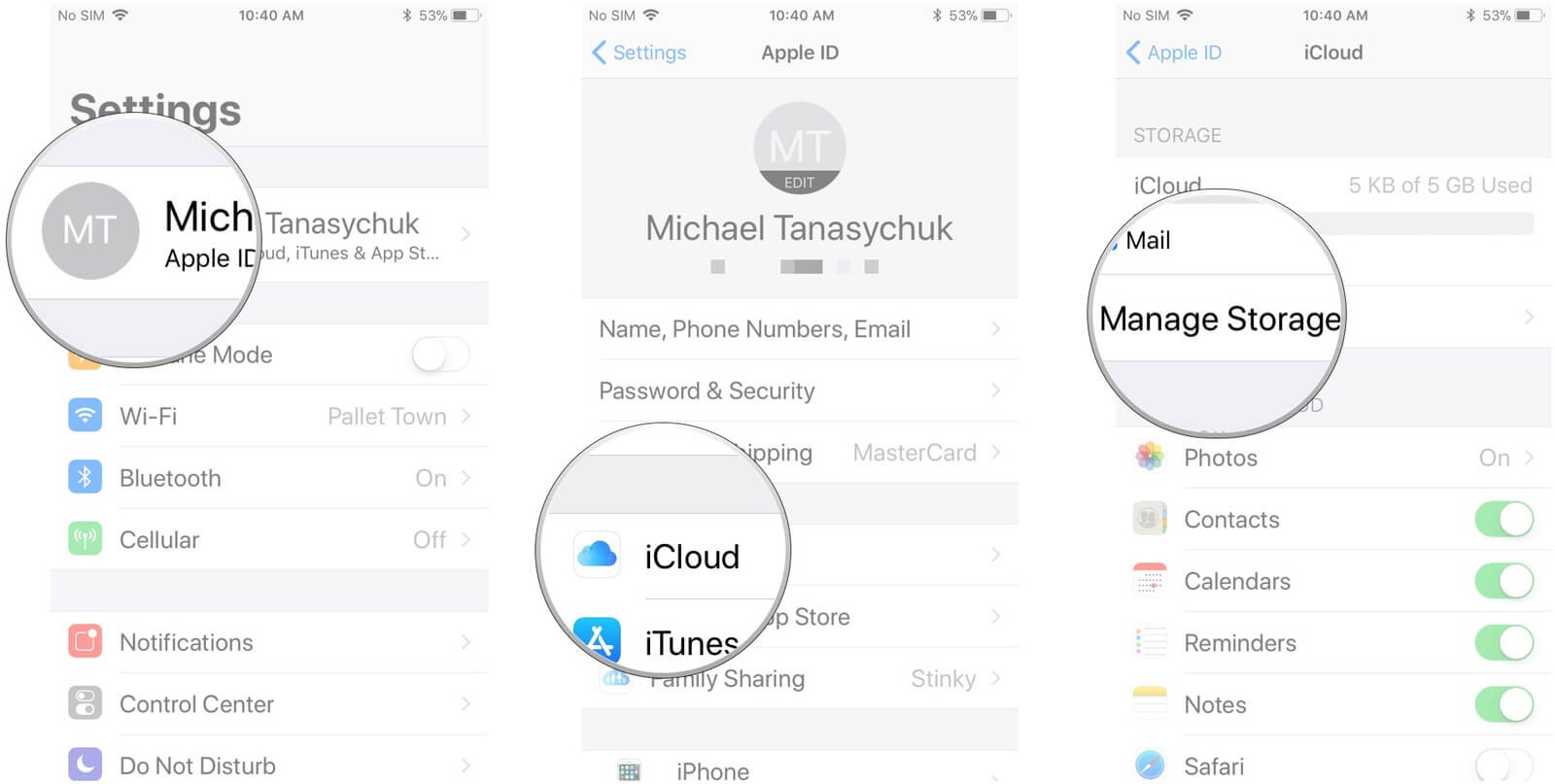
a. Sur iOS 10.3.2 ou ultérieur: allez à Paramètres > votre nom > iCloud > Stockage iCloud. Sur iOS 10.2 ou antérieur: allez dans Paramètres > iCloud > Stockage.
b. Appuyez sur Gérer le stockage, et vous pouvez trouver trois types de catégories de sauvegarde iCloud : PHOTOS, SAUVEGARDES et DOCUMENTS & DONNÉES.
c. Appuyez sur "Sauvegardes" pour choisir une sauvegarde. Choisissez les données à sauvegarder dans les listes de sauvegarde et supprimez directement la sauvegarde en appuyant sur "Supprimer la sauvegarde".
2. Comment vérifier les fichiers sauvegardés sur Google Drive
Étape 1. Accédez à drive.google.com.
Étape 2. En bas à gauche sous "Stockage", cliquez sur le numéro.
Étape 3. En haut à droite, cliquez sur Sauvegardes.
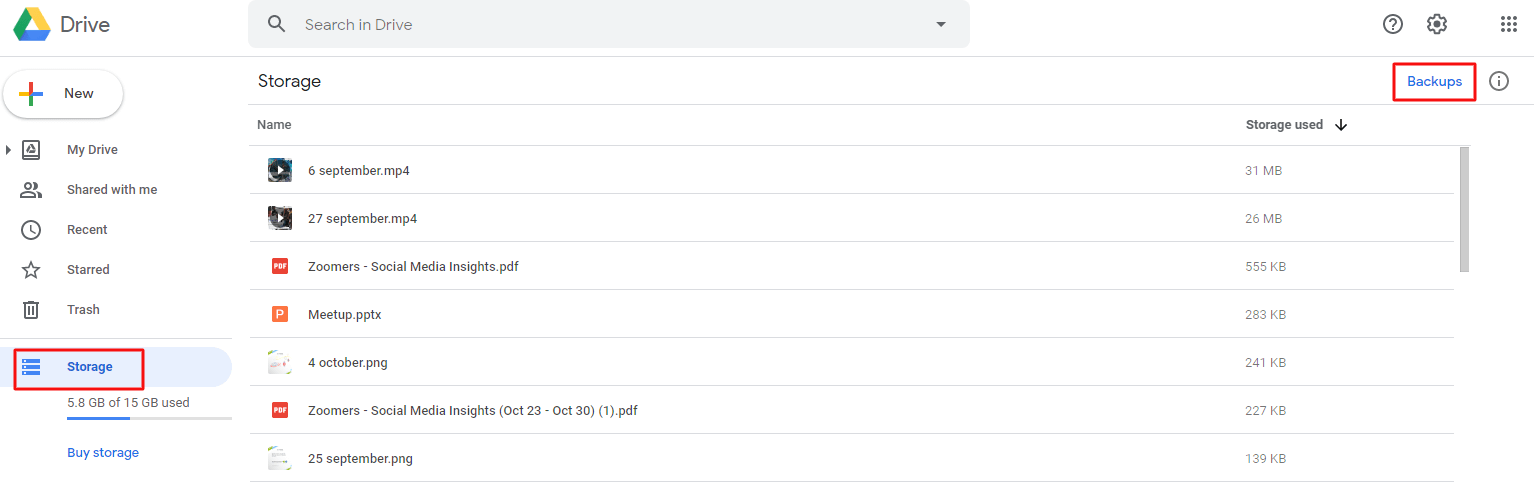
Étape 4. Choisissez une option: Consultez les détails d'une sauvegarde, ensuite cliquez avec le bouton droit de la souris sur la sauvegarde, puis sur Aperçu.
Étape 5. Supprimer une sauvegarde: Cliquez avec le bouton droit de la souris sur la sauvegarde, puis Supprimer la sauvegarde
Remarque: Si vous supprimez une sauvegarde, vous ne pouvez pas la récupérer.
Partie 3: Comment récupérer les fichiers PDF en utilisant Recoverit [Recommandé]
Recoverit Recovrit est un excellent outil pour récupérer des données PDF. Que vous ayez un Windows ou un Mac, peu importe, vous avez absolument besoin de cet incroyable outil afin de récupérer vos données. Il vous sera d'une aide précieuse.
Recoverit
Une excellente solution de sauvetage pour restaurer les fichiers PDF supprimés ou perdus!
- Gratuit (jusqu'à 100 Mo): Les logiciels de récupération de données sont généralement vendus à un prix élevé. En effet, vous pouvez récupérer gratuitement des données jusqu'à 100 Mo. Vous pouvez simplement télécharger gratuitement Recoverit en visitant notre site web.
- Compatibilité étonnante: Recoverit est compatible à la fois avec Windows et Mac. De plus, vous pouvez facilement récupérer des données avec Recoverit sur les appareils Android et iOS. Vous pouvez également utiliser Recoverit pour effectuer le processus de récupération de données sur d'autres appareils comme les lecteurs flash, les cartes mémoire, les appareils photo numériques, les caméscopes, les disques durs externes, et plus encore.
- Prise en charge de multiples formats: Recoverit prend en charge plus de 550 formats de fichiers différents. Cela signifie que vous pouvez récupérer tous les types de données: vidéos, photos, emails et documents, etc. Cette caractéristique le rend plus avantageux que les autres outils en ligne gratuits de récupération de fichiers PDF.
Vous pouvez disposer d'un moyen fiable pour récupérer les fichiers PDF que vous avez supprimés. Il est fortement recommandé d'utiliser le puissant logiciel de récupération de fichiers appelé Recoverit. Grâce à ce logiciel, vous pouvez facilement récupérer des PDF supprimés en quelques étapes:
Étape 1. Veuillez brancher votre appareil Android sur votre ordinateur de bureau/PC, lancer Recoverit et appuyer sur "Récupérer".
Étape 2. Le logiciel lancera une analyse rapide et vous montrera ensuite tous les fichiers récupérables.
Contactez notre équipe de support pour obtenir une solution rapide>






